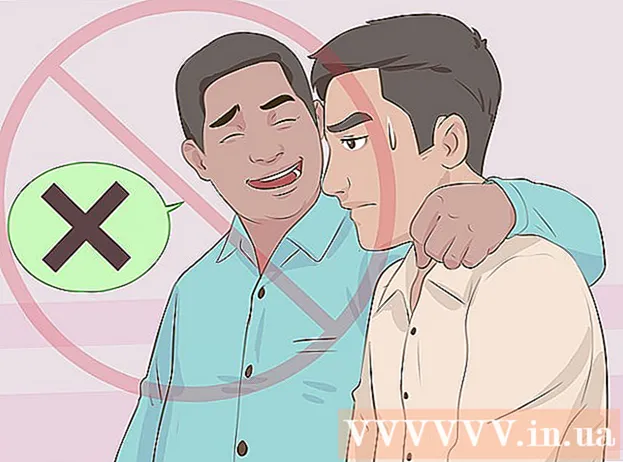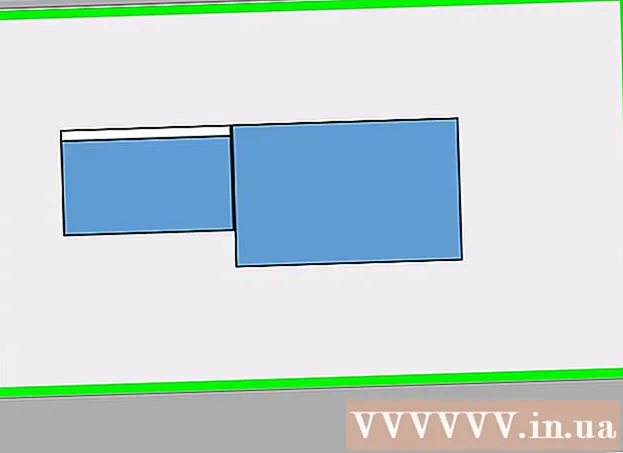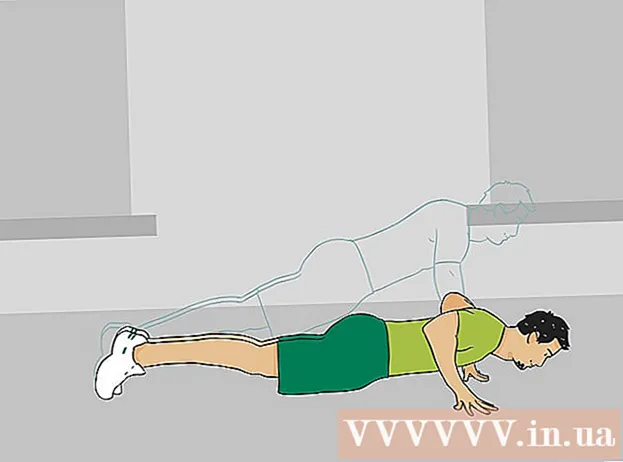著者:
Joan Hall
作成日:
3 2月 2021
更新日:
1 J 2024

コンテンツ
あなたがきれいであるのと同じくらい、たくさんのほこりがあなたのプレイステーション4に集まり、それはあなたのコンソールを過熱させて壊す原因となる可能性があります。これは、コンソールの外側を圧縮空気と乾いたぼろきれで適切に掃除することで防ぐことができます。屋内ファンは、特に音量が大きくなる場合は、圧縮空気を吹き付ける必要があります。圧縮空気と乾いたぼろきれでジョイスティックを掃除することもできますが、いくつかの種類の汚れを取り除くには、ジョイスティックを湿らせる必要があります。
ステップ
方法1/3:コンソールの外側を掃除する
 1 すべてのケーブルを外します。 クリーニング中にコンソールに電流が流れないように、最初にコンソールから電源コードを抜いてください。次に、ジョイスティックを外します。すべてのコネクタに簡単にアクセスできるように、コンソールに接続されているすべてのものについて同じことを行います。
1 すべてのケーブルを外します。 クリーニング中にコンソールに電流が流れないように、最初にコンソールから電源コードを抜いてください。次に、ジョイスティックを外します。すべてのコネクタに簡単にアクセスできるように、コンソールに接続されているすべてのものについて同じことを行います。  2 コンソールをきれいな面に置きます。 コンソールを掃除したい場合は、コンソールが立っていた場所も掃除が必要になる可能性があります。そこからコンソールを取り外し、清潔でほこりのない表面に置きます。作業を簡単にするために、掃除中に再び汚れる可能性のある場所にコンソールを置かないでください。
2 コンソールをきれいな面に置きます。 コンソールを掃除したい場合は、コンソールが立っていた場所も掃除が必要になる可能性があります。そこからコンソールを取り外し、清潔でほこりのない表面に置きます。作業を簡単にするために、掃除中に再び汚れる可能性のある場所にコンソールを置かないでください。 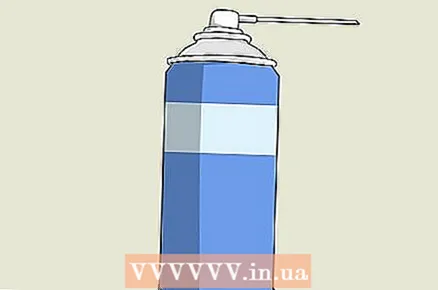 3 圧縮空気を正しく使用してください。 高価な電子機器に圧縮空気を吹き込む前に、カートリッジ内に湿気が存在することに注意してください。缶から液体が漏れる可能性が低いため、常に缶を直立させてください。また、鼻を吹いている物体から少なくとも13〜15cm離してください。そうしないと、ブローダウン効率が大幅に低下します。
3 圧縮空気を正しく使用してください。 高価な電子機器に圧縮空気を吹き込む前に、カートリッジ内に湿気が存在することに注意してください。缶から液体が漏れる可能性が低いため、常に缶を直立させてください。また、鼻を吹いている物体から少なくとも13〜15cm離してください。そうしないと、ブローダウン効率が大幅に低下します。 - 他の指示や警告については、圧縮空気缶の説明をお読みください。
 4 ほこりを吹き飛ばします。 コンソールの中央のノッチに沿って短いバーストで吹き始めます。次に、前面と背面にあるコネクタに移動します。最後に、残りの表面からできるだけ多くのほこりを吹き飛ばし、通気孔を吹き飛ばすことを忘れないでください。
4 ほこりを吹き飛ばします。 コンソールの中央のノッチに沿って短いバーストで吹き始めます。次に、前面と背面にあるコネクタに移動します。最後に、残りの表面からできるだけ多くのほこりを吹き飛ばし、通気孔を吹き飛ばすことを忘れないでください。  5 乾いたマイクロファイバークロスでコンソールを拭きます。 濡れた布はコンソールを損傷する可能性があるため、残っているほこりは必ず清潔で乾いた布で拭き取ってください。ほこりが入らないように、インジケータライトから始めて、コンソールのすべての外側部分を1回の縦方向の動きでよく拭きます。ほこりがポートに入らないようにしてください。さもないと、すべての努力が無駄になります。
5 乾いたマイクロファイバークロスでコンソールを拭きます。 濡れた布はコンソールを損傷する可能性があるため、残っているほこりは必ず清潔で乾いた布で拭き取ってください。ほこりが入らないように、インジケータライトから始めて、コンソールのすべての外側部分を1回の縦方向の動きでよく拭きます。ほこりがポートに入らないようにしてください。さもないと、すべての努力が無駄になります。  6 コンソールが立っていた表面を拭き取り、元の位置に戻します。 コンソールを脇に置き、それが立っていた表面からほこりを取り除きます。ほこりの量と空気中のほこりの量に応じて、ほこりが落ち着くのを待って、もう一度表面を拭きます。次に、コンソールを元の位置に戻します。
6 コンソールが立っていた表面を拭き取り、元の位置に戻します。 コンソールを脇に置き、それが立っていた表面からほこりを取り除きます。ほこりの量と空気中のほこりの量に応じて、ほこりが落ち着くのを待って、もう一度表面を拭きます。次に、コンソールを元の位置に戻します。
方法2/3:ファンのクリーニング
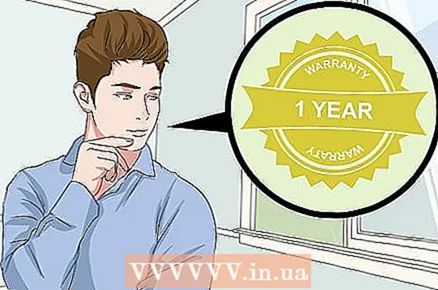 1 保証を忘れないでください。 ファンはコンソール内にあるため、コンソールを開いてクリーニングする必要があります。これにより、保証が無効になります。保証期間は通常1年間のみです。将来、コンソールを販売または交換する予定がある場合、保証の喪失は再販価格に影響します。
1 保証を忘れないでください。 ファンはコンソール内にあるため、コンソールを開いてクリーニングする必要があります。これにより、保証が無効になります。保証期間は通常1年間のみです。将来、コンソールを販売または交換する予定がある場合、保証の喪失は再販価格に影響します。 - とはいえ、いつかはファンを掃除する必要があります。ファンが以前よりも著しく大きくなり始める時が来たことがわかります。理想的には、購入後の最初の1年間は大きな音が出ないはずです。ファンが早く詰まる場合は、保証がゼロになっているにもかかわらず、ファンを掃除する必要があります。そうしないと、コンソールが過熱します。
 2 すべてのケーブルを外し、ネジを外して、コンソールの下部を取り外します。 電源コードやその他のケーブルを外して、邪魔にならないようにしてください。次に、背面にある4本のネジを見つけます。そのうち少なくとも2つは保証シールで覆われているので、はがしてください。次に、T8またはT9スプロケットドライバーですべてのネジを緩め、コンソールの下部を慎重に取り外します。
2 すべてのケーブルを外し、ネジを外して、コンソールの下部を取り外します。 電源コードやその他のケーブルを外して、邪魔にならないようにしてください。次に、背面にある4本のネジを見つけます。そのうち少なくとも2つは保証シールで覆われているので、はがしてください。次に、T8またはT9スプロケットドライバーですべてのネジを緩め、コンソールの下部を慎重に取り外します。  3 ファンとコンソールの残りの部分を圧縮空気で吹き飛ばします。 コンソールの内側に着いたら、湿気を吹き飛ばさないように、圧縮空気で慎重に吹き飛ばします。缶を直立させ、ファンから少なくとも13〜15cm離します。ほこりのほとんどはファンに溜まるので、それから始めましょう。
3 ファンとコンソールの残りの部分を圧縮空気で吹き飛ばします。 コンソールの内側に着いたら、湿気を吹き飛ばさないように、圧縮空気で慎重に吹き飛ばします。缶を直立させ、ファンから少なくとも13〜15cm離します。ほこりのほとんどはファンに溜まるので、それから始めましょう。 - ドライブに損傷を与える可能性があるため、ドライブを除くすべてのほこりの多い部分を圧縮空気で吹き飛ばしてください。
 4 コンソールの内部を乾かします。 内部部品を布で拭かないでください。損傷する可能性があります。缶からかなりの湿気が出る場合は、安全に遊んで、コンソールを30分(必要に応じてそれ以上)放置して乾かすのが最善です。
4 コンソールの内部を乾かします。 内部部品を布で拭かないでください。損傷する可能性があります。缶からかなりの湿気が出る場合は、安全に遊んで、コンソールを30分(必要に応じてそれ以上)放置して乾かすのが最善です。  5 コンソールを構築します。 ほこりをすべて取り除いていなくても心配しないでください。ほこりのほとんどを取り除いた場合は、コンソールを組み立て直します。コンソールが乾くのを待ってから、プラグを差し込んで再生を開始します。
5 コンソールを構築します。 ほこりをすべて取り除いていなくても心配しないでください。ほこりのほとんどを取り除いた場合は、コンソールを組み立て直します。コンソールが乾くのを待ってから、プラグを差し込んで再生を開始します。
方法3/3:ジョイスティックのクリーニング
 1 ジョイスティックからすべてのケーブルを外します。 ジョイスティックを充電するためのコネクタに簡単にアクセスできると、はるかに便利になります。電源コードを外します。ヘッドホンがジョイスティックに接続されている場合は、ヘッドホンのプラグも抜くことを忘れないでください。
1 ジョイスティックからすべてのケーブルを外します。 ジョイスティックを充電するためのコネクタに簡単にアクセスできると、はるかに便利になります。電源コードを外します。ヘッドホンがジョイスティックに接続されている場合は、ヘッドホンのプラグも抜くことを忘れないでください。  2 圧縮空気でジョイスティックを吹き飛ばします。 まず、圧縮空気でできるだけ多くのほこりを取り除きます。ジョイスティック本体と各ボタンの間のノッチ、タッチパッドとアナログスティック、およびほこりがジョイスティックに侵入した可能性のあるその他のスロットに特に注意してください。
2 圧縮空気でジョイスティックを吹き飛ばします。 まず、圧縮空気でできるだけ多くのほこりを取り除きます。ジョイスティック本体と各ボタンの間のノッチ、タッチパッドとアナログスティック、およびほこりがジョイスティックに侵入した可能性のあるその他のスロットに特に注意してください。  3 乾いたマイクロファイバークロスでジョイスティックを拭きます。 コンソールとは異なり、ジョイスティックは常に手元にあるため、ほこりだけでなく、拭き取る必要があります。まずマイクロファイバークロスで拭き取ってください。ぼろきれを濡らす前に結果を確認してください。
3 乾いたマイクロファイバークロスでジョイスティックを拭きます。 コンソールとは異なり、ジョイスティックは常に手元にあるため、ほこりだけでなく、拭き取る必要があります。まずマイクロファイバークロスで拭き取ってください。ぼろきれを濡らす前に結果を確認してください。  4 必要に応じて湿らせた布を使用してください。 乾いた布で汚れを落とせない場合は、湿らせた布を使用するか、清潔な布の角を湿らせてください。まず、滴りを防ぐために、ぼろきれからできるだけ多くの水を絞り出します。水が入らないように、充電ジャックとヘッドフォンジャックを拭かないでください。最後に、ジョイスティックが完全に乾くまで待ってから、プラグを差し込みます。
4 必要に応じて湿らせた布を使用してください。 乾いた布で汚れを落とせない場合は、湿らせた布を使用するか、清潔な布の角を湿らせてください。まず、滴りを防ぐために、ぼろきれからできるだけ多くの水を絞り出します。水が入らないように、充電ジャックとヘッドフォンジャックを拭かないでください。最後に、ジョイスティックが完全に乾くまで待ってから、プラグを差し込みます。
あなたは何が必要ですか
- 圧縮空気缶
- マイクロファイバークロス
- ウェットティッシュまたはぼろきれ(オプション)
- T8またはT9スプロケットドライバー